- returnați starea anterioară a PC-ului la o eroare cauzată de instalarea programelor;
- Resuscitarea sistemului de operare după o actualizare nereușită;
- reveniți la starea inițială a sistemului de operare.
Deblocare Windows prin intermediul punctelor de recuperare
Utilizatorii, întrebând despre răsturnarea Windows, în 7 din 10 cazuri, înseamnă anularea modificărilor efectuate la instalarea driverelor sau a programelor care utilizează puncte de recuperare. Aceasta este o caracteristică încorporată în Windows pentru a vă reînvia rapid computerul după un accident.
Să analizăm în ce cazuri sunt create puncte pentru corectarea erorilor:
- instalarea de aplicații;
- modificați parametrii importanți ai sistemului de operare;
- instalarea conducătorilor auto;
- actualizați;
- manual de pornire a comenzii de către utilizator.
În orice caz, pentru a reveni la sistem, veți avea nevoie de date de control. Această metodă vă va ajuta numai în cazuri destul de ușoare.
Consiliul. Nu opriți crearea automată a punctelor, cu excepția cazului în care sunteți un utilizator de computer experimentat. Acest lucru va complica în mod semnificativ rezolvarea problemelor.
Windows, configurat ca standard, creează automat fișiere de rezervă pentru revocarea ulterioară a modificărilor. Dar utilizatorul are funcționalitatea de auto-creare a punctelor de redirecționare.
Luați în considerare modul de creare a unui punct de restaurare pentru Windows 7 (8):
- Accesați secțiunea pentru gestionarea resuscitării PC-ului. Acesta se află în meniul "Panou de control".
- Faceți clic pe setările de modificare.
- Pentru a crea un punct, utilizați butonul "Creați" în partea de jos a ferestrei care se deschide.
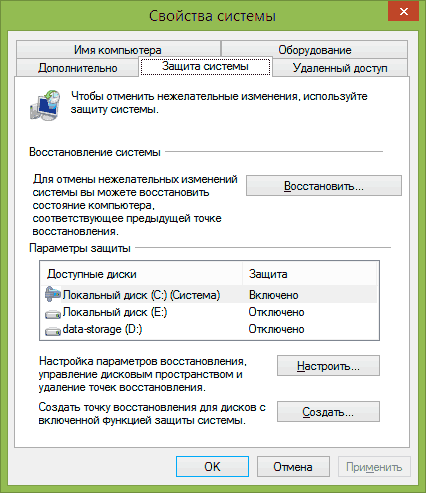
Important! Dacă computerul nu pornește, încercați să restabiliți sistemul la Windows 8 prin modul sigur.
Aveți posibilitatea să restabiliți computerul la câteva zile în urmă prin intermediul punctelor de control pornind de la Windows XP, dar această metodă nu funcționează întotdeauna.
Revocarea actualizărilor
În mod regulat, compania lansează actualizări pentru sistemul de operare. Ele sunt importante pentru menținerea unui nivel ridicat de securitate și pentru eliminarea erorilor constatate. Însă actualizarea poate duce la eșecuri, atunci va trebui să revizuiți actualizările.
Există trei modalități de redirecționare a sistemului la Windows 8 cu o actualizare nereușită:
- Utilizați managementul prin intermediul Centrului de actualizare.
- Eliminați pachetele inutile din linia de comandă.
- Utilizați instrumentele terță parte.
Pentru incepatori, numai prima metoda este potrivita. Pentru a face acest lucru, deschideți "Centrul de actualizare", faceți clic pe link-ul "Actualizări instalate", care este situat în partea stângă jos și ștergeți inutil.
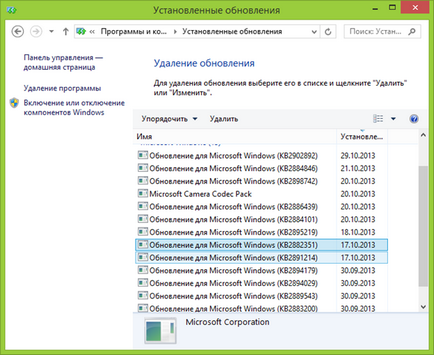
În această filă, puteți șterge actualizarea
Resetarea setărilor Windows 8
Există o altă opțiune de returnare a sistemului pentru Windows 8.1 sau 8. Când este salvat, toate fișierele personale sunt salvate. Pentru aceasta, resetați parametrii. Utilizați această metodă pentru a redirecționa sistemul spre Windows 8 dacă celelalte opțiuni nu au dus la succes.
Important! Dacă resetați parametrii, programele instalate vor înceta să funcționeze.
Iată procedura de resetare a parametrilor:
- Deschideți panoul din dreapta.
- Accesați secțiunea "Setări".
- Găsiți secțiunea corespunzătoare din listă.
- Porniți o resetare cu salvarea fișierelor.
Recuperați computerul fără a șterge fișierele
Imagini de recuperare
Windows vă permite să faceți o copie completă a stării computerului pentru recuperare în viitor. Astfel de imagini vor fi utile în caz de defecțiuni critice, când trebuie să reinstalați sistemul de operare în 10-50 de minute sau dacă trebuie să răsuciți sistemul cu Windows 8.1.
Luați în considerare ceea ce ar trebui să știți înainte de a utiliza această metodă de resuscitare PC:
Dacă imaginea există și sistemul de operare pornește, puteți porni sistemul de recuperare de pe Windows 8 prin secțiunea "Parametri" folosind funcția corespunzătoare.
Dacă sistemul de operare nu funcționează, imaginea producătorului de PC vă permite să restaurați sistemul prin BIOS, pentru care trebuie să apăsați combinația de taste descrisă în documentația pentru computer. Acum știi cum să restabilești sistemul la ferestre 8 și 8.1. Punem întrebări specialiștilor.